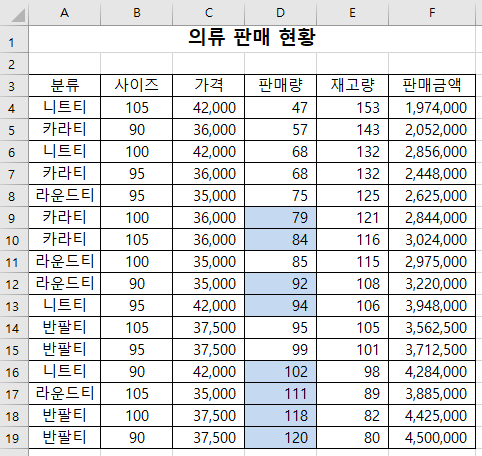(컴활) 스프레드시트 실무: 기본작업-2 (4-1)
#컴퓨터활용능력 #컴활 #실무 #실기 #기출문제 #엑셀 #스프레드시트 #기본작업 [문제] "기본작업-2" 시트에 대하여 다음의 지시사항을 처리하시오. (10점, 각2점) ① [A1:H1] 영역은 "병합하고 가운데 맞춤", 글꼴 "궁서체", 크기 20, 글꼴 스타일 "기울임꼴", 밑줄 "실선"으로 지정하시오. ② [A3:A4], [B3:B4], [C3:D3], [E3:F3], [A17:B17] 영역은 "병합하고 가운데 맞춤", [A3:H4] 영역은 "가로 가운데 맞춤", 글꼴 "굴림체", 크기 12, 글꼴 스타일 "굵게", 채우기 색 "표준색 - 빨강"으로 지정하시오. ③ [D17] 셀에는 "1/4분기 최고 판매월"이라는 메모를 삽입한 후 항상 표시되도록 지정하고, 메모 서식에는 맞춤 "자동 크기"를 지정..